Reklama
Systém iOS 11 prináša tretiu významnú iteráciu funkcie skratiek spoločnosti Apple známej ako Control Center. Prvýkrát sme to videli s iOS 7 a bol obnovený minulý rok.
V systéme iOS 11 Čo je nové v systéme iOS 11? Nové funkcie prichádzajú na váš iPhoneS príchodom iOS 11 neskôr v roku 2017 prichádza do vášho zariadenia iPhone a iPad všetko. Čítaj viac , Spoločnosť Apple sa vracia späť k návrhu jednej stránky pre Control Center na základe rozšíriteľných miniaplikácií a prispôsobiteľných ovládacích prvkov. To znamená, že veci, ktoré boli svalovou pamäťou za posledných pár rokov, sú na úplne inom mieste.
Ak vás zaujíma ako vypnúť AirDrop Vypnite AirDrop, aby ste sa vyhli záplave obrázkov NSFWDostali ste na svojom telefóne prekvapivý obraz genitálií niekoho pri jazde v autobuse alebo vo vlaku? Boli ste bluejacked! Tu je, čo to znamená a čo môžete urobiť, aby ste to zastavili. Čítaj viac , povoliť nočný posun iOS 9.3 dorazil, tu je dôvod, prečo by ste mali upgradovaťAj keď sa zameriava hlavne na opravy chýb a zvýšený výkon, iOS 9.3 predstavuje niekoľko nových funkcií, vďaka ktorým je aktualizácia ešte cennejšia. Čítaj viac , alebo zmeniť výstup AirPlay pre pieseň, ktorú počúvate, prečítajte si nášho sprievodcu nižšie.
Nové rozbaliteľné miniaplikácie
Nové riadiace centrum je postavené na koncepcii widgetov a ovládacích prvkov. Widgety sú rozbaliteľné a odhaľujú viac možností (napr. Miniaplikácia Hudba). Ovládacie prvky sú špecifické akcie, ktoré sa zobrazujú ako jednotlivé tlačidlá. Môžete stlačiť dlho alebo 3D sa ich dotknite Všetko, čo môžete urobiť s 3D dotykom na vašom iPhone3D dotyk je naozaj len vymyslený názov pre obrazovku citlivú na tlak, ale dodáva iOS celý rad ďalších vstupných možností. Čítaj viac na zobrazenie kontextových možností (napr. Svietidlo).
Prepínač Widget
Prvou vecou, ktorú si všimnete v novom riadiacom centre, je to, že pás prepínačov v hornej časti stránky, s ktorými sme sa oboznámili od doby, kedy bol systém iOS 11 prevedený na miniaplikáciu.
V ľavom hornom rohu nájdete štyri prepínače: Režim V lietadle, Bluetooth, Wi-Fi, Mobilný. Klepnite na prepínač a funkciu budete môcť zapnúť alebo vypnúť.
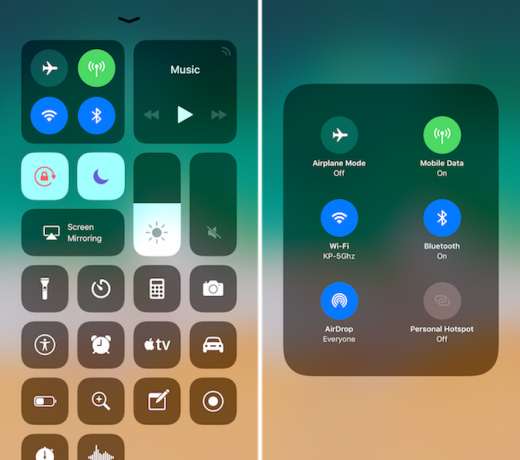
Pokúste sa 3D dotykom alebo dlhým stlačením samotného miniaplikácie a rozšíri sa.
A tu nájdete aj AirDrop vlastnosť. Klepnite na to a budete mať možnosť zmena príjmu AirDrop AirDrop nefunguje? Riešenie problémov s prenosom súborovMáte problémy s AirDrop? Môžeme vás previesť všetkými vašimi dostupnými možnosťami. Čítaj viac od iba kontaktov alebo pre všetkých.
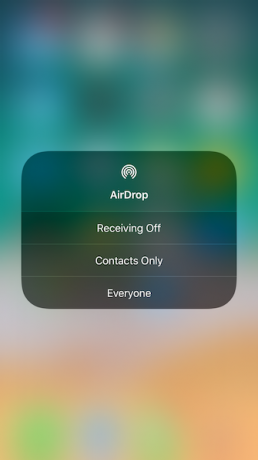
Posledný prepínač je nový pre systém iOS 11: Osobný hotspot Ako opraviť 5 bežných bezpečnostných hrozieb pre iPhone a iPadNové bezpečnostné hrozby dokazujú, že zariadenia Apple už nie sú „nepriestrelné“. Vlastníci IPhone a iPadu musia vedieť, s akými hrozbami sa môžu stretnúť a ako ich napraviť, ak sa to stane najhoršie. Čítaj viac . Klepnutím naň rýchlo aktivujete funkciu tethering.
Music Widget
V pravom hornom rohu nájdete miniaplikáciu Hudba. Uvidíte krátky rotujúci popis toho, čo sa hrá. A existujú tlačidlá pre prehrávanie / pozastavenie, predchádzajúce a nasledujúce.
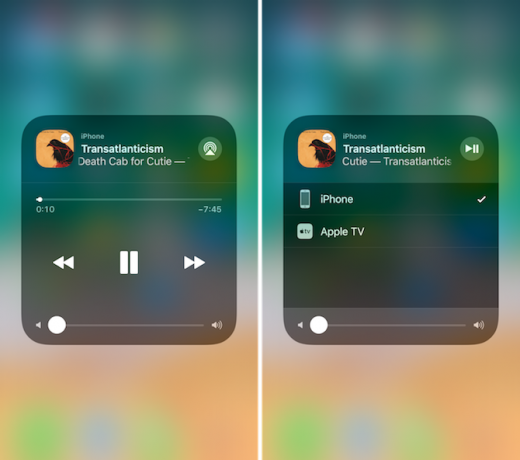
3D Dotknite sa miniaplikácie a vstúpite do rozšíreného režimu. Tu budete môcť vyhľadať skladbu a zmeniť hlasitosť.
Hore vedľa názvu nájdete novú ikonu AirPlay. Klepnutím naň zobrazíte zoznam všetkých dostupných zvukových výstupov. Klepnutím na iný výstup prepnete na tento výstup.
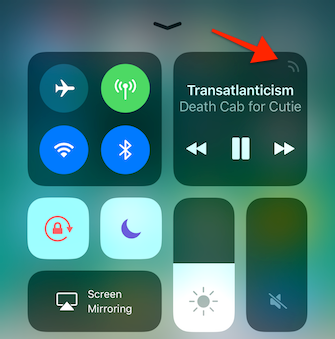
Ak často prepínate medzi výstupmi - z reproduktorov iPhone do AirPods Recenzia Apple AirPodsVšetko, čo potrebujete vedieť o Apple AirPods. Čítaj viac na Apple TV 21 najlepších zábavných aplikácií pre vaše Apple TVVáš Apple TV má prístup k niektorým skutočne úžasným aplikáciám. Čítaj viac - poklepaním trikrát sa sem dostanete trochu zdĺhavo, takže spoločnosť Apple pridala skrytú skratku na rýchle otvorenie ponuky AirPlay z ovládacieho centra.
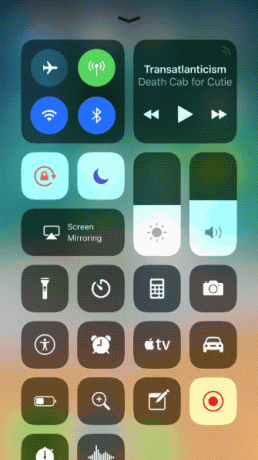
Keď prvýkrát prejdete prstom po ovládacom centre, uvidíte, že ikona radaru v pravom hornom rohu miniaplikácie Hudba trochu animuje. Klepnutím na ňu priamo prejdete do ponuky AirPlay.
Domovská miniaplikácia
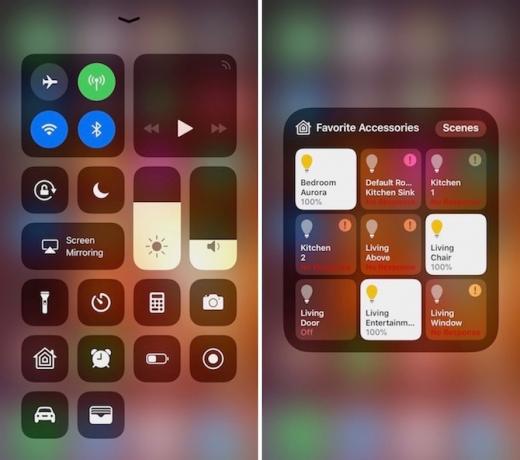
V systéme iOS 10 sa Doplnky HomeKit 4 Kompatibilné produkty Apple HomeKit, ktoré ste nikdy nepoznaliVo svete inteligentných domov je oveľa viac ako osvetlenie a pomôcky. Tieto zariadenia kompatibilné s HomeKit môžu zmeniť váš domov k lepšiemu, ale možno ani neviete, že existujú! Čítaj viac dostal pre seba celý panel. V systéme iOS 11 sa zobrazuje ako ovládací prvok (tlačidlo). Klepnutím na ovládací prvok Home ho rozbaľte. Tu nájdete všetky dostupné prepínače pre všetky vaše obľúbené zariadenia.
Posuvníky pre jas a hlasitosť
Posuvníky jasu a hlasitosti boli prepracované. Namiesto malých vodorovných posúvačov sú teraz veľké, robustné a zvislé. Mohli by vyzerať čudne, ale prekvapujúco sa ľahko používajú (niekedy až príliš ľahko, čo vedie k náhodnému švihnutiu).
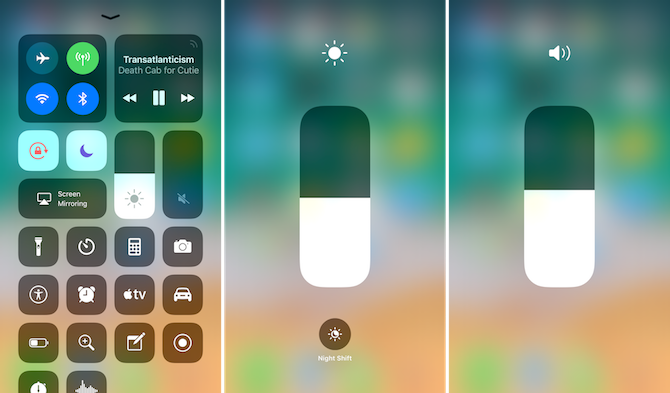
Stačí prejsť prstom po jazdci a zmeníte jas alebo hlasitosť.
3D Dotykom na posúvač ho prepnete na celú obrazovku. Teraz získate presnejšiu kontrolu. Keď sa 3D dotknete posúvača jasu, zistíte to Nočná zmena prepínač sa skrýva tesne pod jazdcom.
Hneď vedľa jazdca nájdete prepínače pre režim Nerušiť, zámok na výšku a funkciu zrkadlenia obrazovky Ako prenášať obrazovku: Káblové a bezdrôtové riešenia na zdieľanie obrazovkyExistuje veľa situácií, keď budete chcieť zrkadliť displej svojho smartfónu alebo počítača obrovskému televízoru v obývacej izbe. Existuje niekoľko spôsobov, ako to urobiť, káblové aj bezdrôtové. Čítaj viac .
Všetko nižšie je prispôsobiteľné
V dolnej časti nájdete štyri prepínače - Svietidlo, Časovač, Kalkulačka a Fotoaparát. 3D dotykom na ovládací prvok sa zobrazia kontextové možnosti.
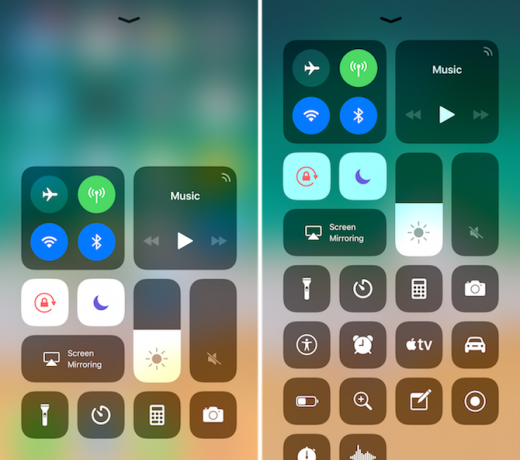
Toto je prispôsobiteľné územie. Vyššie uvedené štyri prepínače môžete nielen odstrániť, ale tu môžete pridať ďalšie ovládacie prvky. Niektoré z nich prinesú úplne nové funkcie, ako je plnohodnotný diaľkový ovládač Apple TV a funkcia natívneho snímania obrazovky.
Povoľte niektoré ďalšie ovládacie prvky.
- Otvor nastavenie aplikáciu a vyberte Riadiace stredisko.
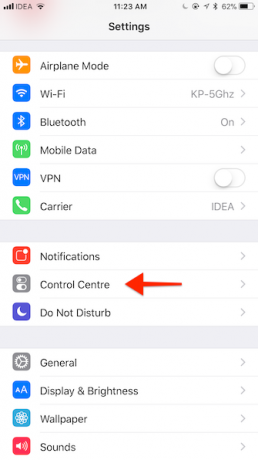
- kohútik Prispôsobte ovládacie prvky.
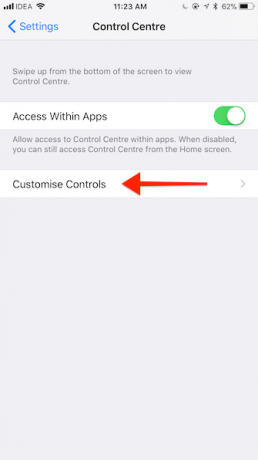
- Zobrazí sa zoznam povolených a dostupných prepínačov. Ak ste niekedy Prispôsobené miniaplikácie Zobraziť dnes 10 najlepších iPhone Widgety (a ako ich správne využiť)Widgety iPhone umožňujú okamžitý prístup k informáciám o aplikáciách a môžu byť veľmi užitočné. Tu sú niektoré z najlepších widgetov pre iPhone. Čítaj viac , s týmto používateľským rozhraním budete oboznámení.
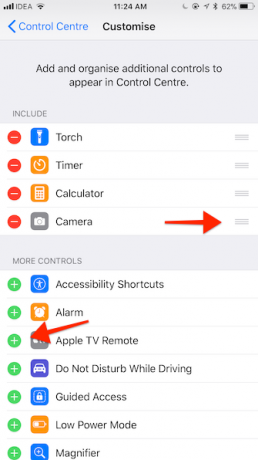
- Nájdite ovládací prvok, ktorý chcete pridať do ovládacieho centra, a klepnite na zelenú + vedľa mena.
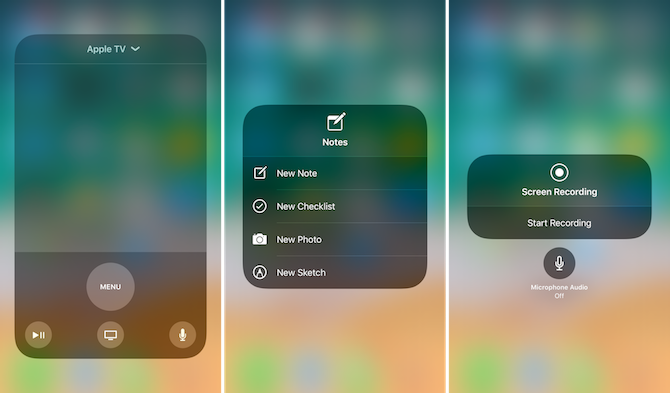
Tu je niekoľko ovládacích prvkov, ktoré by ste mali zvážiť pri povolení:
- Režim nízkej spotreby: Nie je možné povedať nie rýchlemu prepínaniu dostať trochu viac z batérie iPhone Sprievodca veľkými batériami pre iPhoneVšetci sa starajú o svoje batérie smartphonu, takže rozptýlite niekoľko mýtov a urovnajte niekoľko bodov. Čítaj viac .
- lupou: Skratka na priame zapnutie režimu zväčšovača pre fotoaparát.
- Poznámky: Rýchlo vytvorte nový kontrolný zoznam alebo novú poznámku z Riadiaceho centra.
- Nahrávanie obrazovky: Nová funkcia na nahrávanie všetkého, čo je na obrazovke (spolu so zvukom). Videá sa automaticky ukladajú do aplikácie Fotografie.
- Apple TV Remote: Plne funkčné diaľkové ovládanie Apple TV (spolu s hlasovým vyhľadávaním Siri) priamo v ovládacom centre).
- Hlasové poznámky: Rýchlo nahrajte novú hlasovú poznámku.
Kde je stredisko iPad?
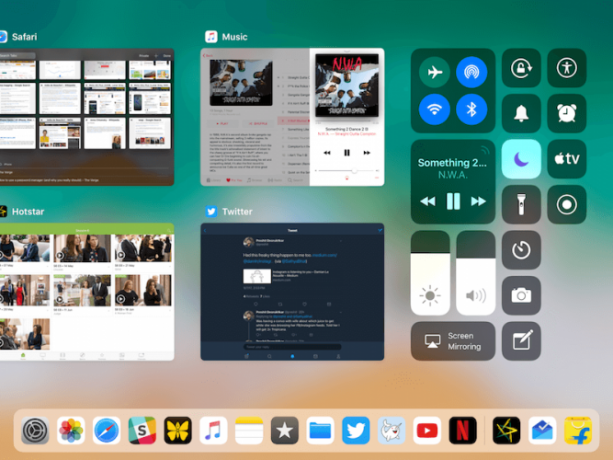
Prejdením prstom nahor z dolnej časti obrazovky v zariadení iOS 11 na zariadení iPad odhalíte nový dok. Riadiace centrum je stále k dispozícii, je iba integrované do nového prepínača aplikácií.
Budete musieť prejsť prstom nahor, kým sa nedostanete do stredu obrazovky. V pravom rohu nájdete nové kontrolné centrum. Všetko je tu úplne rovnaké ako iPhone, až po rozloženie dvoch stĺpcov a prispôsobiteľné ovládacie prvky.
Nakoniec ste pridali nejaké nové ovládacie prvky na spodok ovládacieho centra? Ako vyzerá vaše Control Center? Podeľte sa s nami v komentároch nižšie.
Khamosh Pathak je autor na voľnej nohe pre technológiu a User Experience Designer. Keď ľuďom nepomáha využívať to najlepšie zo svojej súčasnej technológie, pomáha klientom navrhovať lepšie aplikácie a webové stránky. Vo svojom voľnom čase ho nájdete v komediálnych špeciáloch na Netflixe a znovu sa snažíte prejsť dlhou knihou. Na Twitteri je @pixeldetective.

